
Zobrazení souborů a složek v iCloud Drivu na webu iCloud.com
Soubory a složky uložené v iCloud Drivu můžete zobrazit pomocí webového prohlížeče.
Zobrazení souborů a složek
Přejděte na icloud.com/iclouddrive, pak se přihlaste svým účtem Apple (pokud je to potřeba).
Klikněte na možnost v bočním panelu, například Historie nebo Procházení.
Pokud boční panel nevidíte, klikněte na
 .
.Pokud chcete otevřít složku, dvakrát na ni klikněte.
Pokud chcete zobrazit soubor, proveďte jeden z následujících kroků:
Otevření na nové kartě: Na soubor dvakrát klikněte.
Zobrazení náhledu na aktuální kartě: Soubor vyberte, v pravém horním rohu klikněte na
 a vyberte Náhled. Pokud soubor nemá miniaturu, náhled se nezobrazí.
a vyberte Náhled. Pokud soubor nemá miniaturu, náhled se nezobrazí.Tip: Můžete také vybrat soubor a stisknout mezerník.
Změna způsobu zobrazení souborů a složek
Přejděte na icloud.com/iclouddrive a přihlaste se svým účtem Apple (pokud je to potřeba).
Klikněte na
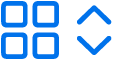 nebo
nebo 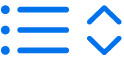 v pravém horním rohu (v závislosti na aktuálním zobrazení).
v pravém horním rohu (v závislosti na aktuálním zobrazení).Zvolte jednu z možností:
Mřížka: Soubory a složky se zobrazují jako ikony uspořádané do mřížky.
Seznam: Soubory a složky se uspořádají do seznamu podle názvu a v ostatních sloupcích se zobrazí další informace.
Změna způsobu řazení souborů a složek
Přejděte na icloud.com/iclouddrive a přihlaste se svým účtem Apple (pokud je to potřeba).
Klikněte na nabídku „Seřadit podle“ v pravém horním rohu a zvolte datum, typ, název nebo velikost.
Pokud rozevírací nabídku „Seřadit podle“ nevidíte, ujistěte se, že nejste ve složce Historie.
Zobrazení informací o souboru nebo složce
Přejděte na icloud.com/iclouddrive a přihlaste se svým účtem Apple (pokud je to potřeba).
Vyberte soubor nebo složku, v pravém rohu klikněte na
 a potom klikněte na Podrobnosti.
a potom klikněte na Podrobnosti.Informace obsahují typ souboru, jeho velikost, kdy byl naposledy upraven a kde je uložený. Pokud je soubor sdílený, zobrazí se také, kdo ho sdílí.